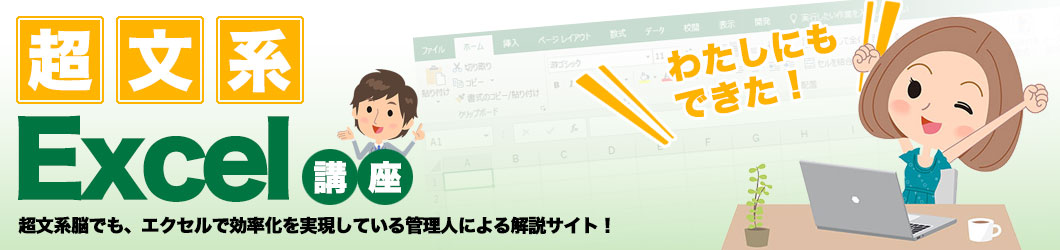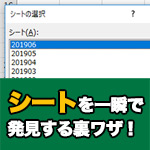こんにちは、超文系リーマンです。
大量のワークシートが入っているブックのシート名を全部変更する必要に迫られる。
そんな経験ありませんか?
マウスとキーボードを持ち替えて、ダブルクリックでシート名を選択しては変更の繰り返し。
・・・・・・想像するだけで膨大な作業に気が遠くなりそうですよね。
そんな作業を少し楽にしてくれるテクニックを紹介しましょう。

カチカチっ、シート名を変えて・・・と

あれ?なんだか苦戦してるみたいだね?

シートが沢山あって、その名前を全部変えなきゃいけないんですけど、手間が掛かっちゃって

でも、その作業をキーボードだけで出来る方法があるんだ。やってみる?

エクセルのシート間を移動するショートカットキー
今回のサンプルはこちら。
このように、沢山のシートが入ったエクセルファイルです。
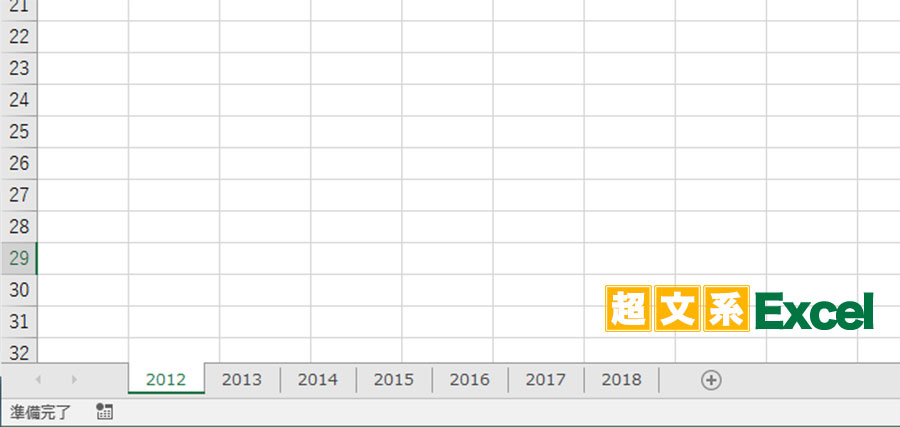
ワークシート間をキーボードだけで移動する
まずは大量にあるワークシート間を、キーボードだけで移動していく方法です。
もちろんマウスを使ってもシート選択はできるのですが、シートの中身を編集する必要がある場合など、カーソルをあちこちに移動させるのが段々と億劫になることがあります。
そんな時にはキーボードだけでシート間を移動するほうがスマートです。
操作はとても簡単!
ひとつ右のシートに移動する場合
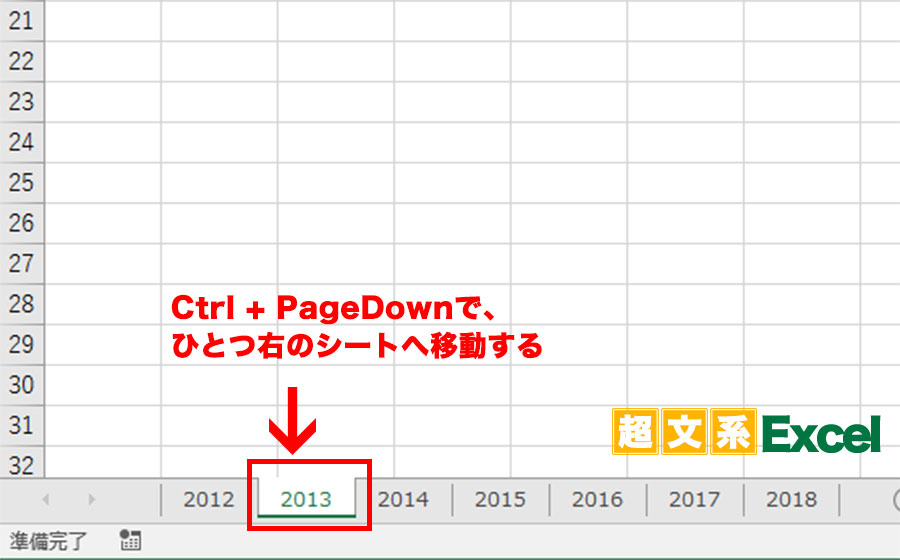
ひとつ左のシートに移動する場合
このショートカットキーを覚えると、マウスとキーボードを持ち替えて作業する必要がなくなり、キーボードひとつでシート間を移動できるようになり編集作業が捗ります。
エクセルでシートの名前を変更したい時に使えるショートカット
こちらはAltキーを使用したショートカットです。
シート名を変更する際、マウスを使う方法であれば、シート名のタブをダブルクリックしたり、右クリックして「名前の変更」という作業が必要になります。
しかし、これから紹介するコマンドを使用すれば、キーボードだけで作業ができます。
マウスで選択して、キーボードでシート名を入力、また別のシートを選択して・・・という煩雑な手の動きが軽減できます。
こちらのコマンドは一回ではなかなか、覚えられないかもしれませんが、何度か実践していく内に覚えられると思います。
シート名を変更するショートカットキー
この時、4つのキーを同時に押すのではなく、ひとつずつ順番に押すようにするのがポイントです。
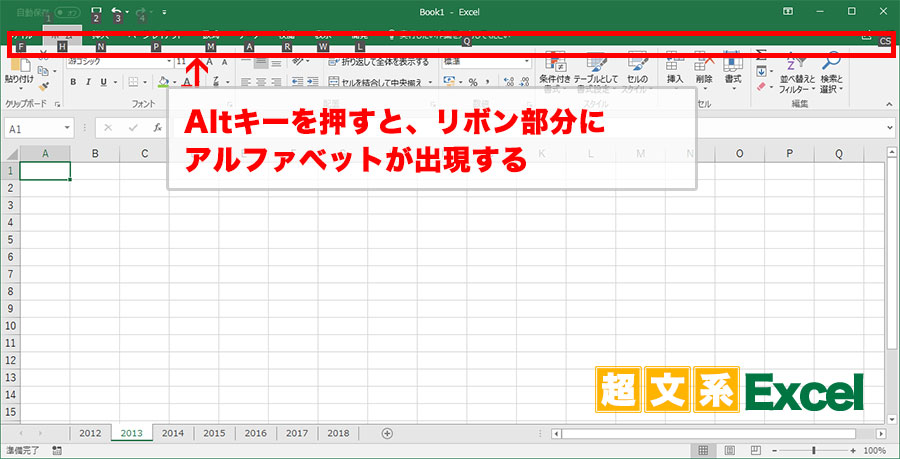
このように、Altキーを押すとリボン部分にアルファベットが表示されます。次に選択したい項目が各アルファベットに割り当てられていますので、行いたい作業に応じてキーを押していく手順となります。
ここではHキー(ホーム)を押します。すると、このように「ホーム」タブの中から、さらに掘り下げて選択できるようにアルファベットが変化するのが分かります。
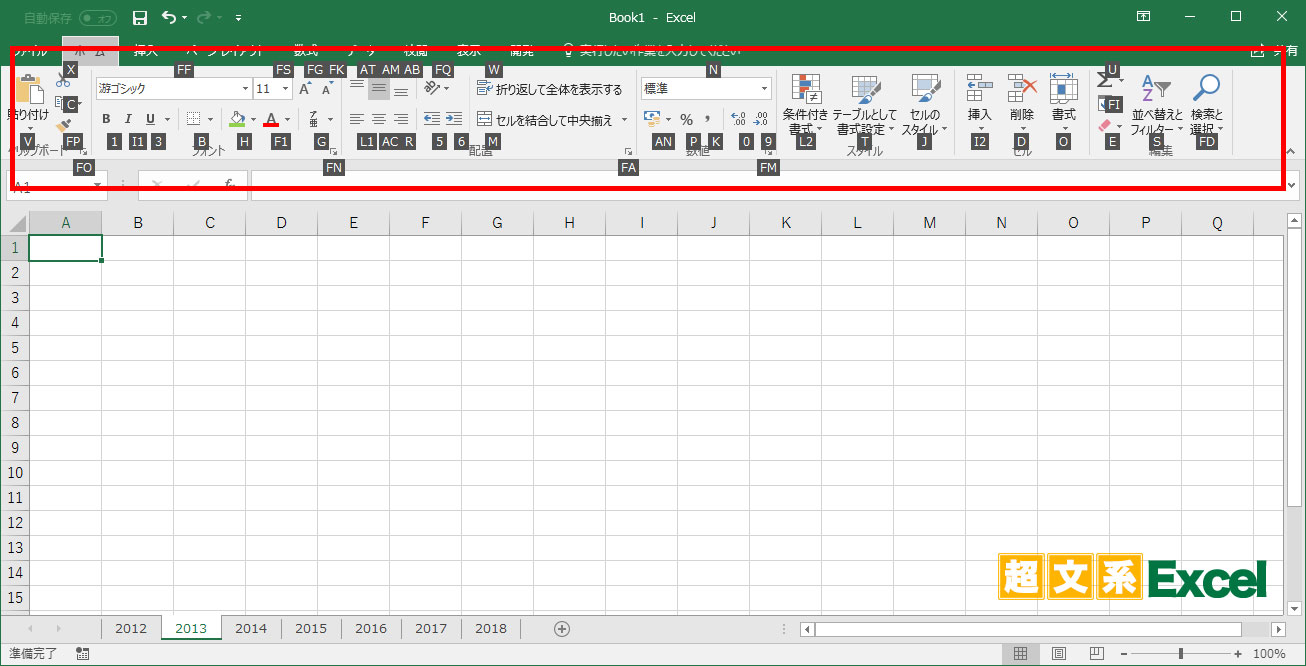
以上のような手順でキーを順に押していくと、下図のようにシート名が選択された状態になるので、そこでシート名を入力してEnterで確定すればOKです。
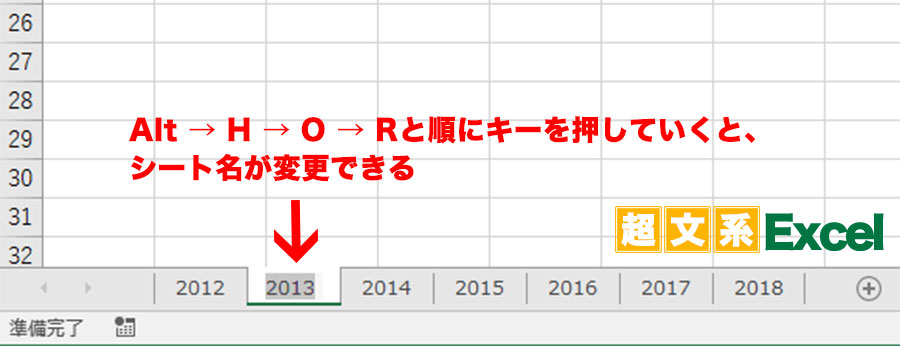
ワークシートを追加・削除するショートカットキー
ワークシートの名前を変更している内に、シートを追加したり削除したいケースもあると思います。
そんな時には「シート追加」や「シート削除」にもショートカットキーが存在しますので、併せて覚えておくといいでしょう。
シートを追加するショートカットキー
2.Alt+Shift+F1
シートの追加は、上記ふたつのいずれの方法でも可能です。使いやすい方で覚えて下さいね。
シートを削除するショートカットキー
こちらも同時押しではなく、順番に押していきます。
大量のシート選択&リネームが必要なケースで有効


でも、大量にシートを選択して名前を変更する作業が発生した場合には、視線とマウスの移動が少なくなるので、疲労度も変わってくるよ。
その方が結果的に効率よく仕事ができるから、長い目で見たら大きな差になってくるよ。